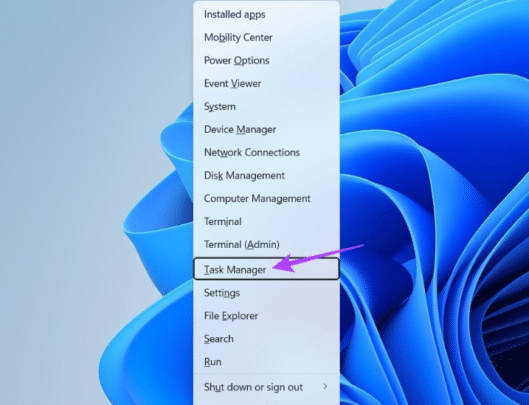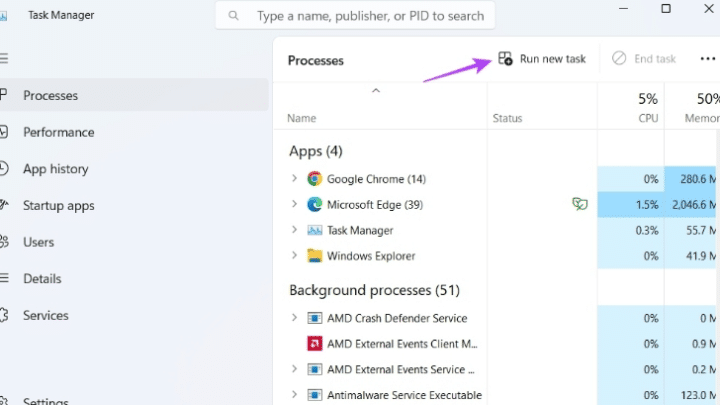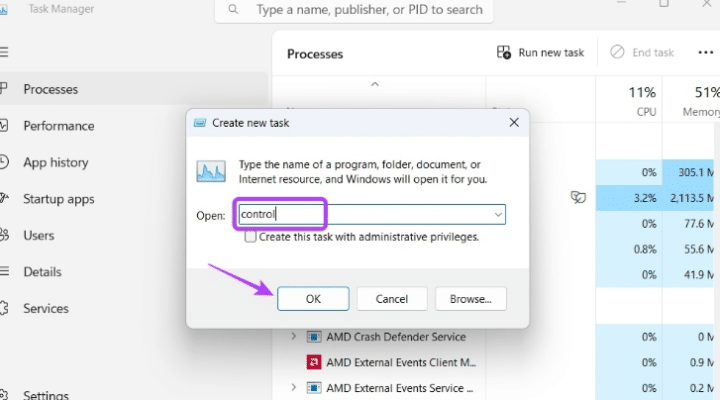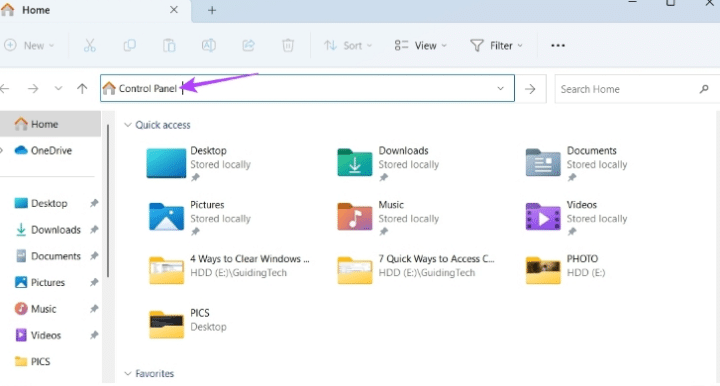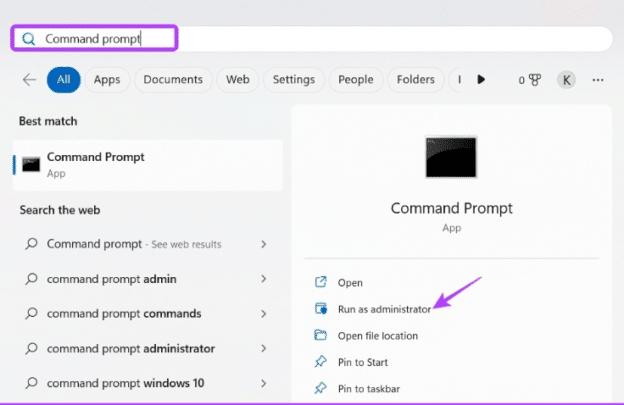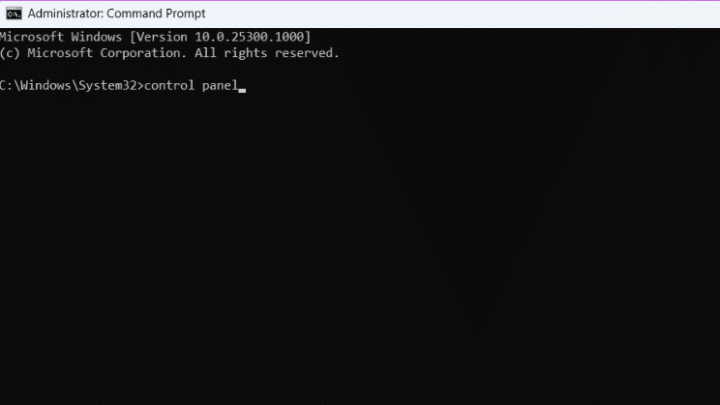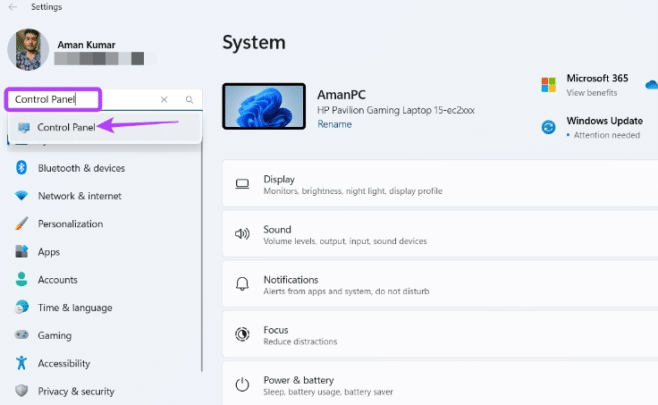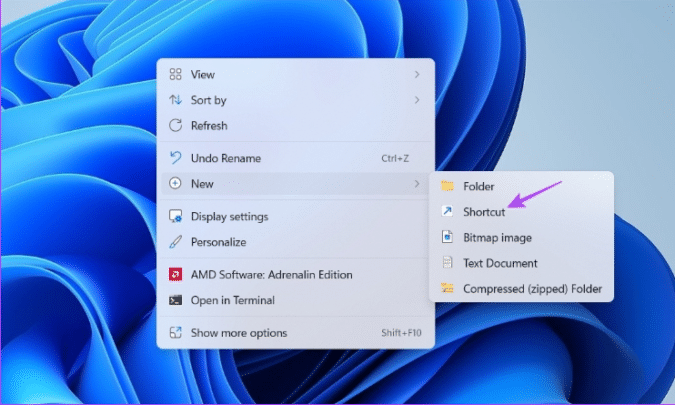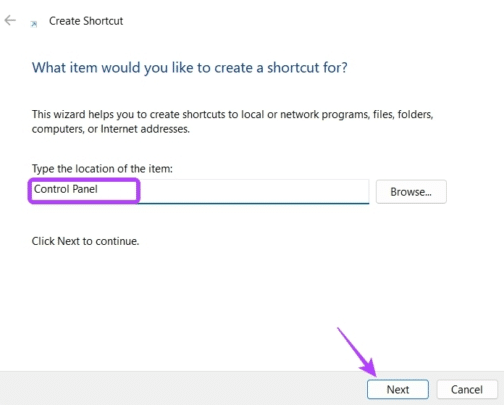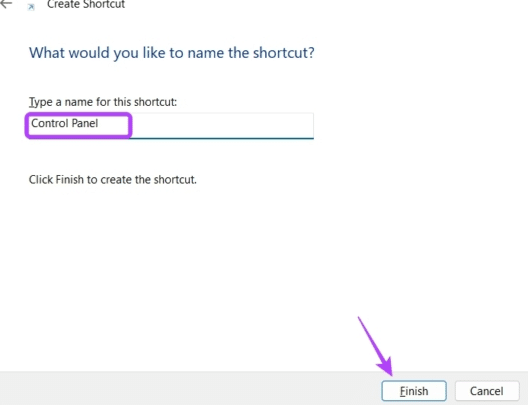7 طرق سريعة لـ الوصول إلى لوحة التحكم في ويندوز 11..لوحة التحكم هي التي تُمكنك من التحكم في كافة إعدادات وخصائص جهازك، كالتحكم في الوقت أو في إعدادات الشاشة أو في الخطوط أو في التطبيقات وكثيرًا غير ذلك، وهناك 7 طرق سريعة للوصول إلى لوحة التحكم في ويندوز 11، وتاليًا سنتعرف عليها واحدة تلو الأخرى.
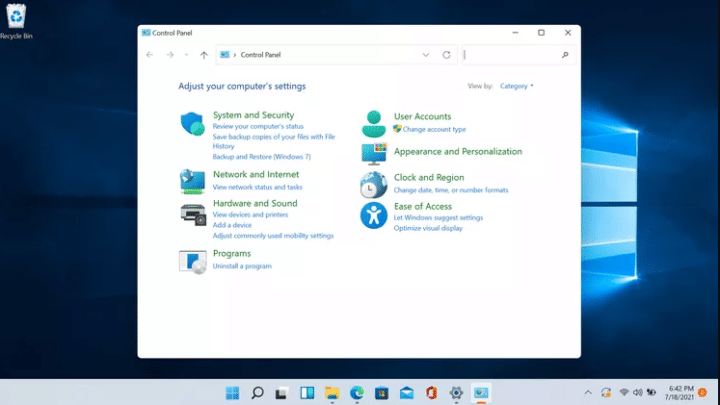
الوصول إلى لوحة التحكم في ويندوز 11 من قائمة start
قائمة Start غنية عن التعريف في مميزاتها وما الذي تُمكنك منه، وهي شيء أساسي في الويندوز! من خلالها يمكنك التوجه إلى كتابة Control panel أو لوحة التحكم في مربع البحث للوصول إليها..وذلك كالتالي:
- اضغط على زر ويندوز لفتح قائمة Start..وفي مربع البحث قم بكتابة Control panel للوصول إليها
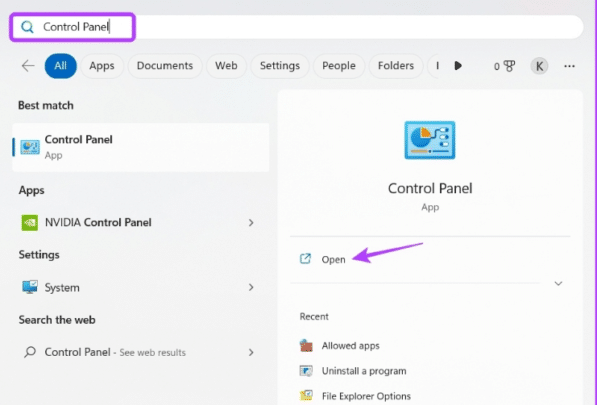
الوصول إلى لوخة التحكم في ويندوز 11 باستخدام أداة Run
أداة Run هي من الأدوات التي تُمكنك من الوصول إلى العديد من الأشياء في الويندوز، سواء كانت التطبيقات أو الملفات، بأنك تقوم بكتابة إسم ماتود الوصول إليه في مربع البحث الخاص بأداة التشغيل Run، وللتوجه إلى لوحة التحكم في ويندوز 11 من خلالها يكون كالتالي:
- اضغط على زر الويندوز + R لفتح أداة Run..ثم كتابة Control panel في مربع البحث للوصول إليه
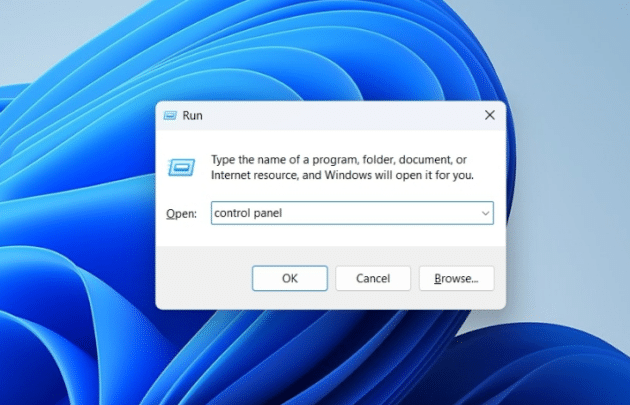
ثم الضغط على ok للوصول إلى لوحة التحكم
الوصول إلى لوحة التحكم في ويندوز 11 باستخدام مدير المهام Task manager
مدير المهام هو الذي يُمكنك من التحكم في المهام التي تعمل في المقدمة والتي تعمل في الخلفية في النظام، وهذا ما يشتهر به، ولكن يمكنك من خلاله أيضًا الوصول إلى لوحة التحكم في ويندوز 11 من خلال الطريقة التالية:
- اضغط على زر الويندوز + x .. ثم اختر Task manager
- ثم اضغط على Run new task
- ثم قم بكتابة Control panel ثم الضغط على ok للوصول إلى لوحة التحكم
الوصول إلى لوحة التحكم في ويندوز 11 من خلال مستكشف الملفات file explorer
يمكنك مستكشف الملفات أو File manager من الوصول إلى كافة الملفات في جهاز الكومبيوتر الخاص بك، وهذا ما نعرفه عن مستكشف الملفات، ولكن ما يمكن أن تكون لا تعرفه هو أنه يمكنك التوجه إلى توحة التحكم في ويندوز 11 من خلاله..وهذا كالتالي:
- قم بالضغط على زر الويندوز + E لفتح مستكشف الملفات File manager وكتابة Control panel في مربع البحث
الوصول إلى لوحة التحكم في ويندوز 11 من خلال PowerShell أو Command prompt
من خلال PowerShell أو Command prompt يمكنك التحكم في الكثير من الأمور والتوجه إلى العديد من المسارات، ومما يمكنك فعله باستخدام من خلال PowerShell أو Command promot هو التوجه إلى لوحة التحكم في ويندوز 11، وهذا يكون كالتالي:
- من خلال قائمة start قم بكتابة command prompt او PowerShell ..ثم قم بالضغط على Run as administrator كالتالي:
- ثم قم بكتابة Control panel في نافذة الأوامر ثم اضغط enter
الوصول إلى لوحة التحكم في ويندوز 11 من خلال تطبيق الإعدادات Settings app
من خلال تطبيق الإعدادات يمكنك الوصول إلى الكتثير من الأوامر والخصائص في نظام الويندوز للتحكم بها والتعديل عليها، ومما يمكنك التوجه والوصول إليه من خلال تطبيق الإعدادات هو لوحة التحكم، والتي سنتعرف على كيفية الوصول إليها كالتالي:
- قم بالضغط على زر الويندوز + l لفتح تطبيق الإعدادات..وفي مربع البحث كتابة Control panel للتوجه إلى لوحة التحكم في ويندوز 11
الوصول إلى لوحة التحكم في ويندوز 11 من خلال إنشاء مسار مختصر على سطح المكتب
إنشاء المسارات المختصرة أو الـ Shortcut يعد من أحد المميزات الهامة في نظام الويندوز ككل، لأنها تُمكنك من الوصول إلى ما تريد بشكلٍ سريع دون التوجه إلى أي مسار وسيط، ويكون هذا كالتالي للوصول إلى لوحة التحكم:
- قم بالضغط كليك يمين في سطح المكتب..ثم اختيار new..ومنه اختيار Shrotcut
- ثم كتابة Control panel واختيار next
- ثم الضغط على finish لإنشاء مسار مختصر للتوجه إلى لوحة التحكم في ويندوز 11
ويمكنك الآن الوصول إلى لوحة التحكم في ويندوز 11 من خلال 7 طرق مختلفة.
اقرأ أيضًا: تعرف على 4 طرق لـ تغيير دقة الشاشة في ويندوز 11